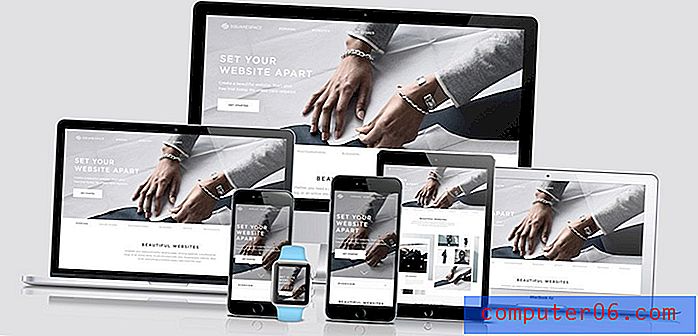So verwenden Sie größere Schriftgrößen in Google Sheets
Google Sheets ist für viele Benutzer eine hervorragende Alternative zu Microsoft Excel. Die meisten der in Excel häufig verwendeten Funktionen sind in Sheets verfügbar, und die Möglichkeit, auf Ihre Dateien zuzugreifen und sie direkt über Ihren Webbrowser zu bearbeiten, ist unglaublich praktisch.
Die Programme sind jedoch nicht identisch, und Sie haben möglicherweise einige Unterschiede festgestellt, von denen einige für die Art und Weise, wie Sie Tabellenkalkulationen erstellen und bearbeiten, problematisch sein können. Beispielsweise beträgt die größte aufgelistete Schriftgröße in Excel 72 pt, die größte aufgelistete Schriftgröße in Google Sheets 36. Wie in Microsoft Office ist es jedoch möglich, größere Schriftgrößen durch manuelle Eingabe zu verwenden. Unser Tutorial unten zeigt Ihnen, wie Sie größere Schriftgrößen in Google Sheets verwenden.
So werden Sie in Google Sheets größer als 36 Punkte
Die Schritte in diesem Artikel wurden in Google Chrome ausgeführt, sollten jedoch auch in anderen Desktop-Webbrowsern funktionieren. Das Ergebnis dieser Schritte ist eine Zelle (oder Zellen) mit einer Schriftgröße, die größer als das im Dropdown-Menü Schriftgröße aufgeführte Maximum von 36 pt ist.
Schritt 1: Gehen Sie zu Ihrem Google Drive unter https://drive.google.com/drive/my-drive und öffnen Sie die Tabellenkalkulationsdatei, in der Sie eine Schriftgröße von mehr als 36 pt verwenden möchten.
Schritt 2: Wählen Sie die Zelle (n) aus, deren Schriftgröße Sie ändern möchten.

Schritt 3: Klicken Sie in der Symbolleiste über der Tabelle auf die Schaltfläche Schriftgröße, löschen Sie den aktuellen Wert und geben Sie die gewünschte Schriftgröße ein. Beachten Sie, dass die größte Schriftgröße, die Sie verwenden können, 400 ist.
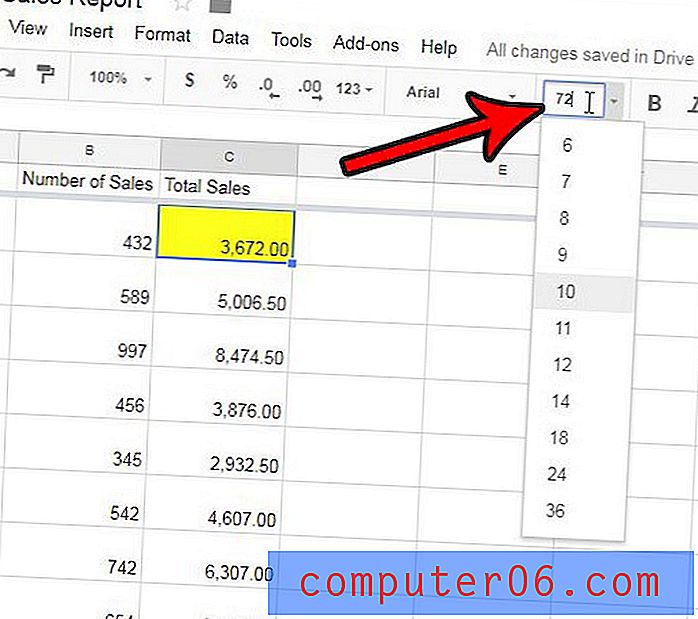
Müssen Sie eine Tabelle an jemanden senden, diese muss jedoch im PDF-Dateiformat vorliegen? Erfahren Sie, wie Sie in Google Sheets als PDF speichern, um die benötigten Dateitypen zu erstellen.